Fix Wuauserv High CPU -Nutzungsfehler in Windows 10

- 4081
- 782
- Ilja Köpernick
Viele der Windows -Dienste (wie Windows Update, Svchost.exe) im Allgemeinen im Hintergrund ausgeführt und verbraucht eine sehr geringe Menge Ihrer Geräteressourcen. Aber irgendwann können Sie Zeuge dieser Dienste konsumieren. Wuauserv ist ein Windows -Dienst, der im Hintergrund ausgeführt wird, wenn Windows Update -Dienst auf Ihrem Computer ausgeführt wird. Sie können den Dienst nicht direkt aus dem Fenster "Task -Manager" anhalten, da dieser Dienst ein Windows -Dienst ist. Machen Sie sich keine Sorgen, es stehen Korrekturen zur Lösung Ihres Problems zur Verfügung. Versuchen Sie einfach diese Lösungen auf Ihrem Gerät und Sie werden gerade rechtzeitig aus der Tortur herauskommen.
Wenn Sie dieses Problem zum ersten Mal auf Ihrem Computer konfrontiert sind, starten Sie Ihren Computer neu und prüfen Sie weiter, ob Sie immer noch dem gleichen Problem haben oder nicht.
Inhaltsverzeichnis
- Fix-1 Warten Sie, bis der Windows-Update-Prozess abgeschlossen ist-
- Fix-2 Deaktivieren Sie den Windows Update-Service
- Fix-3-Windows-Updates Deinstallieren-
- Fix-4 Löschen Sie den Softwareverteilungsordner-
Fix-1 Warten Sie, bis der Windows-Update-Prozess abgeschlossen ist-
Dieses Problem, mit dem Sie konfrontiert sind. Befolgen Sie diese nächsten Schritte, um nach Windows -Updates zu suchen-
1. Drücken Sie Windows -Schlüssel+i Einstellungen auf Ihrem Computer zu öffnen.
2. Dann müssen Sie auf “klicken“Update & Sicherheit" Einstellungen.

3. Auf den rechten Bereich, klicken Sie auf “Auf Updates prüfen“.
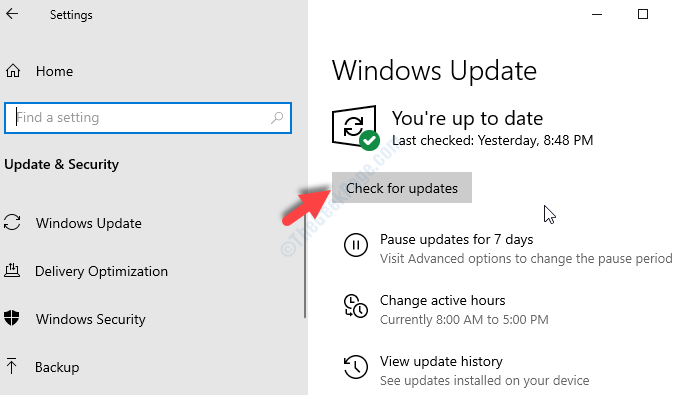
Windows überprüfen nach Updates. Anschließend wird das Update heruntergeladen und Sie eine Zeit zum Neustart Ihres Computers aus auswählen, um die Aktualisierungsverfahren abzuschließen.
Warten Sie, bis der gesamte Aktualisierungsprozess abgeschlossen ist.
Wenn Wuauserv immer noch eine große Menge an Ressourcen verbraucht, entscheiden Sie sich für die nächste Lösung.
Fix-2 Deaktivieren Sie den Windows Update-Service
Ihr Windows -Update -Service kann auch dieses Problem verursachen. Sie können versuchen, es zu deaktivieren. Befolgen Sie diese Schritte, um Windows Update auf Ihrem Gerät zu deaktivieren-
1. Der Laufen Fenster kann durch Drücken geöffnet werden Windows -Schlüssel+r.
2. Darin Laufen Fenster, Sie können Kopieren Einfügen Dieser Befehl und klicken Sie dann auf “OK“.
Dienstleistungen.MSC
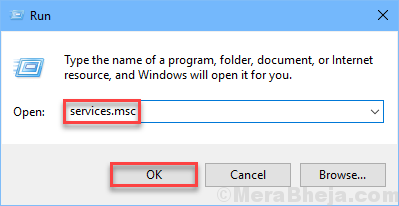
3. In der Liste der Dienste finden Sie das "Windows Update”Service und Doppelklick darauf, um seine Eigenschaften zu öffnen.
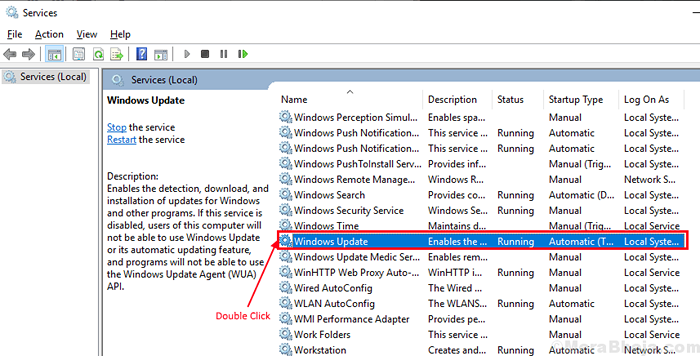
3. Im Eigenschaften Fenster, klicken Sie auf “Starttyp:"Und wählen Sie"Behinderte”Aus der Dropdown-Liste.
4. Schließlich müssen Sie auf “klicken“AnwendenUnd dann auf "OK“.
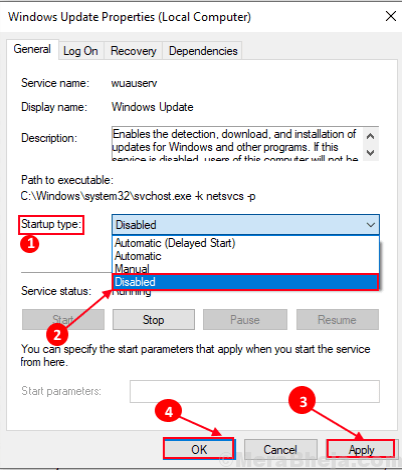
Schließe Dienstleistungen Fenster.
Neustart Ihr Computer und überprüfen Sie, ob der Fehler noch vorhanden ist oder nicht. Gehen Sie zum nächsten Fix, wenn der Fehler noch vorhanden ist.
Fix-3-Windows-Updates Deinstallieren-
Wenn Ihr Computer kürzlich ein Windows -Update erhalten hat, kann das Update möglicherweise das Problem „Wuauserv mit einer hohen CPU -Nutzung“ auf Ihrem Gerät verursachen.
Befolgen Sie diese einfachen Schritte, um aktuelle Windows -Updates von Ihrem Gerät zu deinstallieren.
1. Zu öffnen a Laufen Fenster auf Ihrem Bildschirm können Sie die drücken Windows -Schlüssel zusammen mit 'R' Taste.
2. In diesem Fenster Kopieren Einfügen “Appwiz.cpl"Und dann klicken Sie auf"OK“.
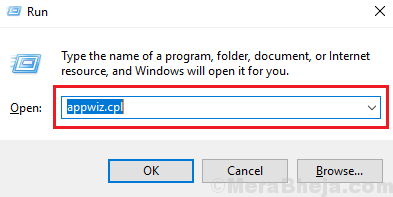
3. Jetzt auf der linken Scheibe von Programme und Funktionen Fenster, klicken Sie auf “Installierte Updates anzeigen“.
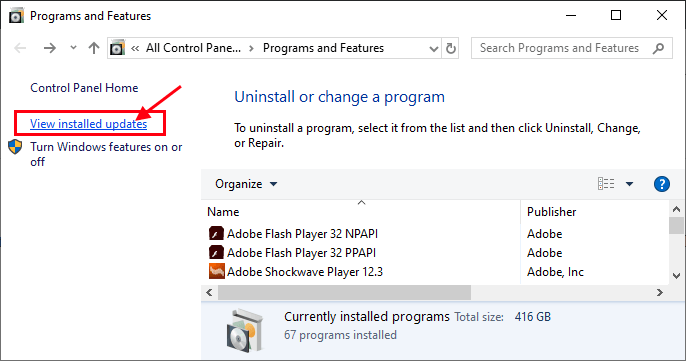
4. Jetzt in Installierte Updates Fenster unter dem "Microsoft UpdatesAbschnitt "Beachten Sie die aktuellen Updates (suchen Sie nach der Spalte"Installiert auf”))
5. Dann, Doppelklick Auf dem neuesten Update.
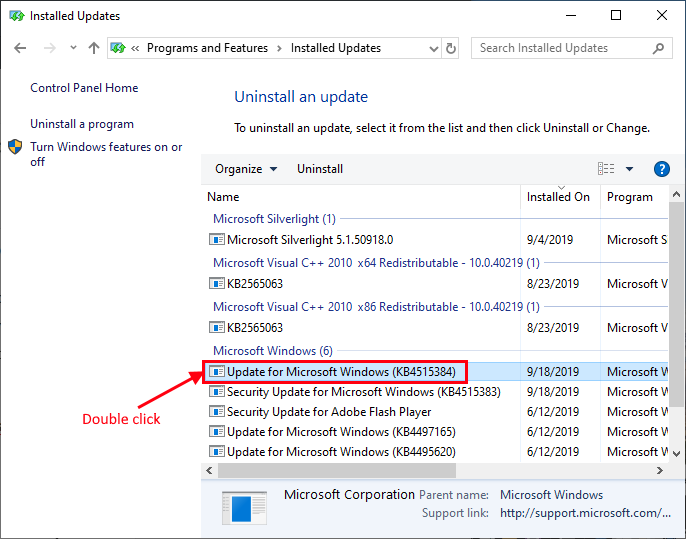
6. Klicke auf "Ja”Um das Update zu deinstallieren.
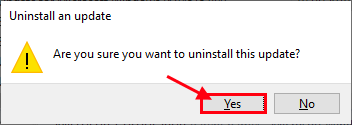
Windows deinstalliert das Update. Ihr Computer wird nach der Deinstallation des Updates neu gestartet.
Nach dem Neustart Ihres Computers überprüfen Sie, ob Sie noch vor dem Problem stehen oder nicht. Gehen Sie für die nächste Lösung, wenn Ihr Problem ungelöst bleibt.
Fix-4 Löschen Sie den Softwareverteilungsordner-
Sie können den Ordner „Softwareverteilung“ in Ihrem Gerät löschen, in dem das Problem „Wuauserv mit einer hohen CPU -Nutzung“ für viele Benutzer gelöst wurde. Folgen Sie vorübergehend, um Bits und Wuauservev zu stoppen und dann den Ordner „Softwareverteilung“ zu löschen und erneut Bits und Wuauserv Service auf Ihrem Computer zu ernähren.
1. Sie müssen die Windows -Taste+S drücken und beginnen, "CMD" in das Suchfeld einzugeben.
2. Im Suchergebnis, Rechtsklick auf der 'Eingabeaufforderung'Und dann klicken Sie auf “Als Administrator ausführen“.
3. Nach dem Öffnen der Eingabeaufforderung Fenster, kopieren Sie diesen Befehl und drücken Sie dann 'Eingeben'Um es auszuführen.
4. Das Gleiche für einen anderen Befehl zu tun.
Net Stop Wuauserv
Netto -Stop -Bits
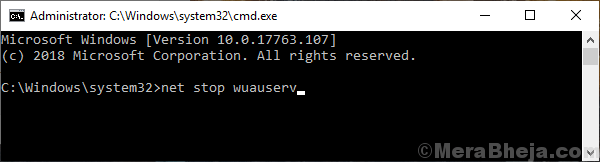
Minimieren Sie die Eingabeaufforderung Fenster.
5. Drücken Sie Windows -Schlüssel+e Zu Dateimanager Fenster.
6. Gehen Sie zu diesem Ort-
Dieser PC> Lokale Festplatte (C :)> Windows
7. Wählen Sie in der Liste der Ordner aus ““Softwareverteilung" und drücke Verschiebung+Löschen um es zu löschen.
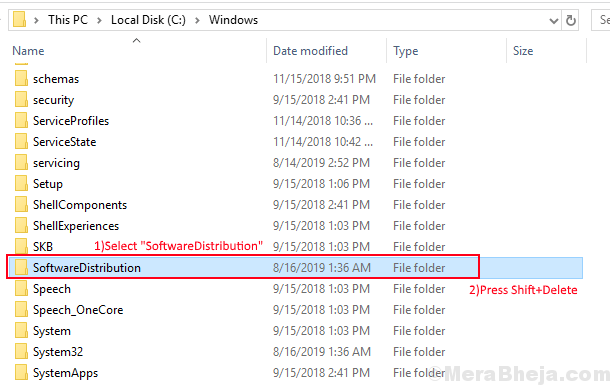
8. Jetzt müssen Sie die Windows Update -Dienste erneut starten. Um das zu tun, maximieren Die Eingabeaufforderung Fenster.
9. Jetzt müssen Sie die Befehle nacheinander kopieren Eingabeaufforderung und dann drücken.
Net Start Wuauserv Netzstart -Bits
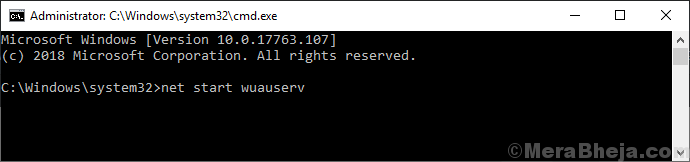
Neustart dein Computer.
Ihr Problem in Bezug auf „Wuauserve ist die Verwendung einer hohen CPU -Verwendung“ sollte gelöst werden.
- « Beheben Sie nicht genügend Speicher zur Verfügung, um diesen Befehlsfehler unter Windows 10/11 zu verarbeiten
- Das Beheben von Windows wird automatisch unter Windows 10/11 neu gestartet »

